如何始終搜索整個工作簿?
在Excel中,當您應用“查找和替換”功能時,默認情況下它將在當前工作表中搜索,如果您始終要在所有工作表中搜索,則必須進行更改 片 至 工作簿 在 選項 按鈕 查找和替換 對話框,同時每次啟用工作簿。 默認情況下,如何設置它以在整個工作簿中而不是活動工作表中進行搜索?
始終使用Kutools for Excel在整個工作簿中搜索
 始終使用VBA代碼在整個工作簿中進行搜索
始終使用VBA代碼在整個工作簿中進行搜索
實際上,我們沒有直接方法可以在Excel中將搜索範圍默認更改為整個工作簿,但是,您可以應用以下VBA代碼作為解決方法。 使用此代碼,您不必在每次吃午餐時都更改搜索範圍。
1。 按住 ALT + F11 鍵打開 Microsoft Visual Basic for Applications 窗口。
2. 點擊 插入 > 模塊,然後將以下代碼粘貼到 模塊 窗口。
VBA代碼:始終在整個工作簿中搜索:
Sub FindReplace_WB()
'Updateby Extendoffice
Dim ws As Worksheet
Dim xFind As String
Dim xRep As String
Application.ScreenUpdating = False
On Error Resume Next
xFind = Application.InputBox("Find what", "Kutools for Excel", "", , , , , 2)
xRep = Application.InputBox("Replace with", "Kutools for Excel", "", , , , , 2)
If xFind = "" Then
MsgBox "wrong...", vbInformation, "Kutools for Excel"
Exit Sub
End If
For Each ws In ThisWorkbook.Worksheets
ws.UsedRange.Replace What:=xFind, Replacement:=xRep, LookAt:=xlWhole
Next ws
On Error GoTo 0
Application.ScreenUpdating = True
End Sub
3。 然後按 F5 鍵以運行此代碼,然後在彈出的對話框中,分別在“查找內容”和“替換為”框中鍵入文本值,請參見屏幕截圖:

4。 然後點擊 OK,所需的整個工作簿中的所有值都已替換為所需的值。
5。 請將工作簿另存為 Excel啟用宏的工作簿 格式,並且下次打開此工作簿時,您始終可以應用此代碼在整個工作簿中進行搜索。
 始終使用Kutools for Excel在整個工作簿中搜索
始終使用Kutools for Excel在整個工作簿中搜索
如果你有 Excel的Kutools,其 導航窗格 實用程序,您始終可以根據需要在工作表,整個工作簿或多個打開的工作簿中查找和替換。
| Excel的Kutools :具有300多個方便的Excel加載項,可以在30天內免費試用,沒有任何限制。 立即免費下載Kutools for Excel! |
安裝後 Excel的Kutools,請執行以下操作:
1. 點擊 庫工具 > 導航,請參見屏幕截圖:

2。 在 導航 窗格中單擊  按鈕去 導航選項,請在選項中心中根據需要指定默認範圍 查找和替換 部分,在這種情況下,我將選擇 活動工作簿,請參見屏幕截圖:
按鈕去 導航選項,請在選項中心中根據需要指定默認範圍 查找和替換 部分,在這種情況下,我將選擇 活動工作簿,請參見屏幕截圖:

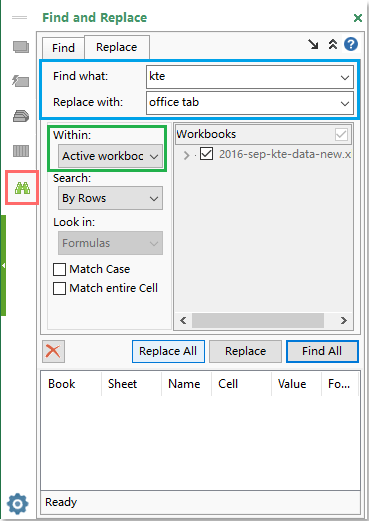
3。 然後點擊 OK 按鈕,關閉並重新打開工作簿以使設置生效,現在,轉到 導航 窗格,然後單擊  按鈕來激活 查找和替換 功能。 在裡面 查找和替換 窗格,請執行以下操作:
按鈕來激活 查找和替換 功能。 在裡面 查找和替換 窗格,請執行以下操作:
(1.)在 內 部分,您可以看到默認範圍已更改為 活動工作簿;
(2.)在 更換 標籤,輸入您要查找的文本並將其分別替換為 查找內容 和 更換 文本框;
(3.)然後單擊 “全部替換” 按鈕替換您需要的活動工作簿中的文本。
4.從現在開始,當您打開任何工作簿並應用此工作簿時 查找和替換 實用程序Kutools,搜索範圍默認為活動工作簿。
300多種功能可以使您的工作高效,您可以 免費下載Kutools for Excel。
最佳辦公生產力工具
| 🤖 | Kutools 人工智慧助手:基於以下內容徹底改變數據分析: 智慧執行 | 生成代碼 | 建立自訂公式 | 分析數據並產生圖表 | 呼叫 Kutools 函數... |
| 熱門特色: 尋找、突出顯示或識別重複項 | 刪除空白行 | 合併列或儲存格而不遺失數據 | 沒有公式的回合 ... | |
| 超級查詢: 多條件VLookup | 多值VLookup | 跨多個工作表的 VLookup | 模糊查詢 .... | |
| 高級下拉列表: 快速建立下拉列表 | 依賴下拉列表 | 多選下拉列表 .... | |
| 欄目經理: 新增特定數量的列 | 移動列 | 切換隱藏列的可見性狀態 | 比較範圍和列 ... | |
| 特色功能: 網格焦點 | 設計圖 | 大方程式酒吧 | 工作簿和工作表管理器 | 資源庫 (自動文字) | 日期選擇器 | 合併工作表 | 加密/解密單元格 | 按清單發送電子郵件 | 超級濾鏡 | 特殊過濾器 (過濾粗體/斜體/刪除線...)... | |
| 前 15 個工具集: 12 文本 工具 (添加文本, 刪除字符,...) | 50+ 圖表 類型 (甘特圖,...) | 40+ 實用 公式 (根據生日計算年齡,...) | 19 插入 工具 (插入二維碼, 從路徑插入圖片,...) | 12 轉化 工具 (數字到單詞, 貨幣兌換,...) | 7 合併與拆分 工具 (高級合併行, 分裂細胞,...) | ... 和更多 |
使用 Kutools for Excel 增強您的 Excel 技能,體驗前所未有的效率。 Kutools for Excel 提供了 300 多種進階功能來提高生產力並節省時間。 點擊此處獲取您最需要的功能...

Office選項卡為Office帶來了選項卡式界面,使您的工作更加輕鬆
- 在Word,Excel,PowerPoint中啟用選項卡式編輯和閱讀,發布者,Access,Visio和Project。
- 在同一窗口的新選項卡中而不是在新窗口中打開並創建多個文檔。
- 將您的工作效率提高 50%,每天為您減少數百次鼠標點擊!
